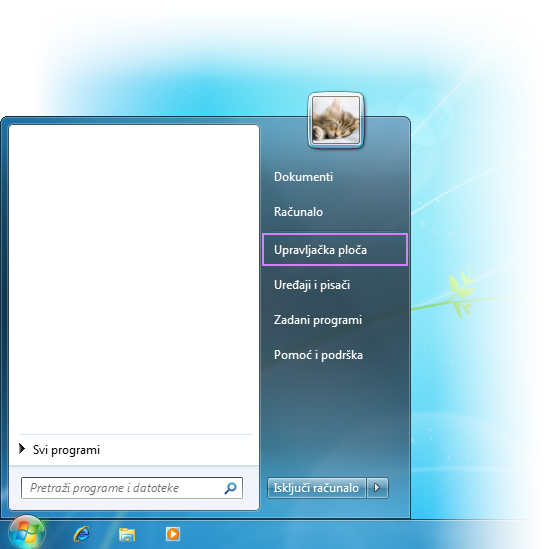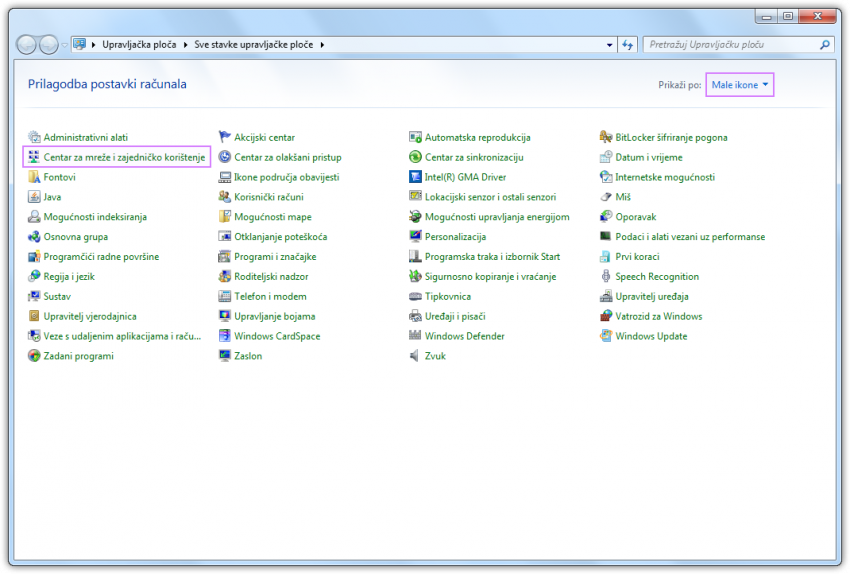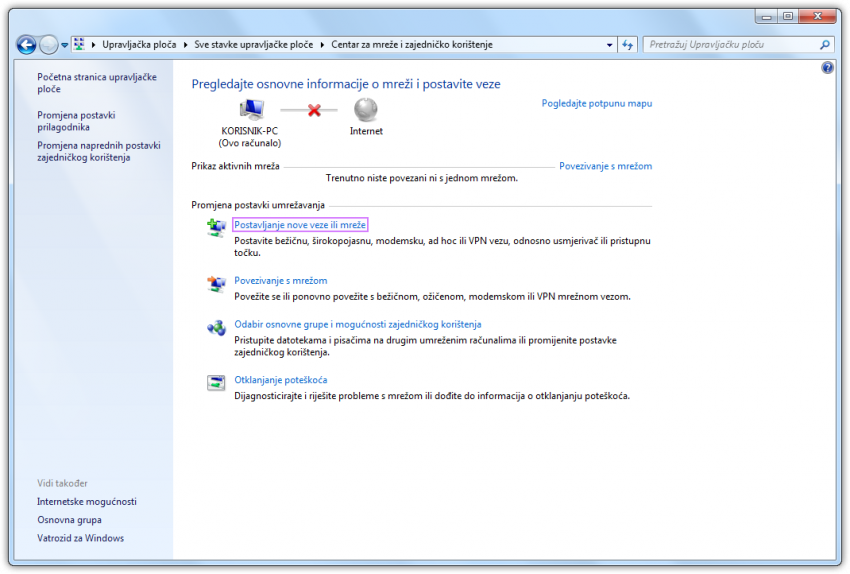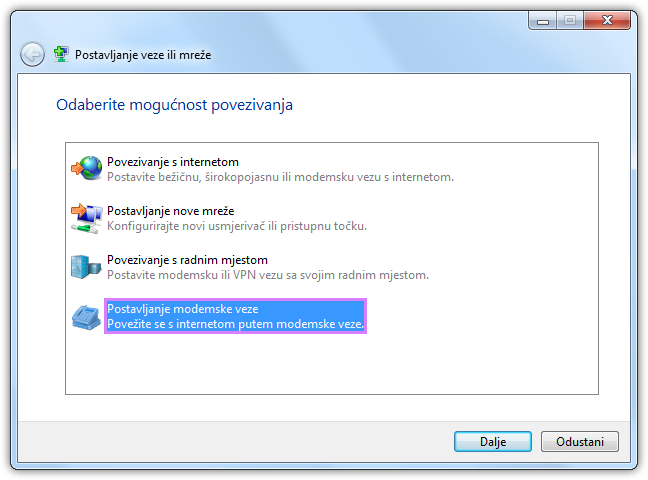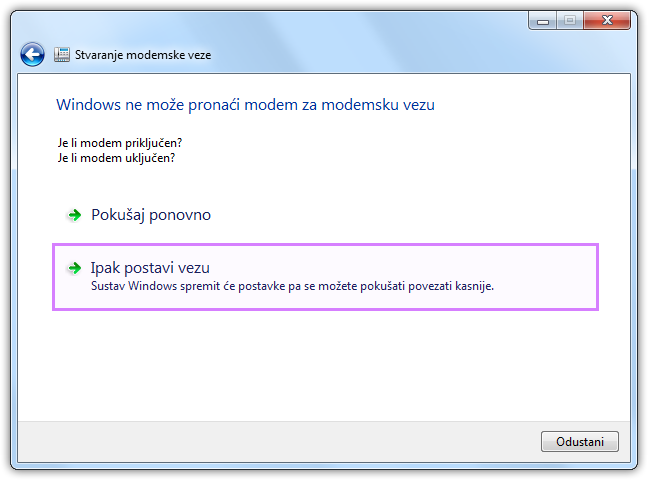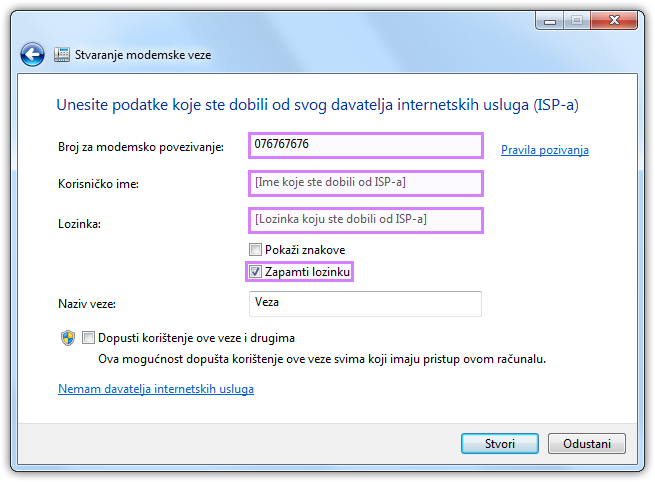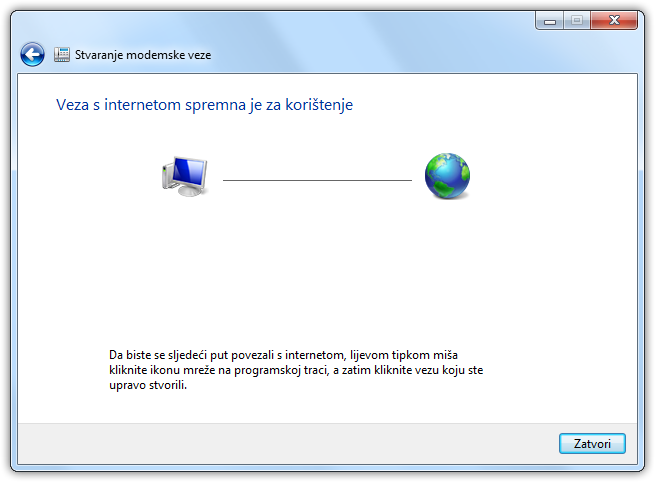CMU - Windows 7
Izvor: Wikidesk
| Redak 11: | Redak 11: | ||
[[Datoteka:Ss-cmu-hr-01.png|center|alt=Windows 7]] | [[Datoteka:Ss-cmu-hr-01.png|center|alt=Windows 7]] | ||
| - | Ukoliko ovako ne izgleda Vaš [[Windows 7|Control panel]], potrebno je gornjem desnom uglu prozora u izborniku '''Prikaži po:''' odabrati '''Male ikone'''. Kada su se otvorile male ikone pronađite ikonu ''' | + | Ukoliko ovako ne izgleda Vaš [[Windows 7|Control panel]], potrebno je gornjem desnom uglu prozora u izborniku '''Prikaži po:''' odabrati '''Male ikone'''. Kada su se otvorile male ikone pronađite ikonu '''''' i kliknite na nju. |
[[Datoteka:Ss-cmu-hr-02.png|center|850px|alt=Windows 7]] | [[Datoteka:Ss-cmu-hr-02.png|center|850px|alt=Windows 7]] | ||
| - | + | Ovako bi trebao izgledati i Vaš [[Windows 7|Centar za mreže i zajedničko korištenje]]. Za postavljanje modemske veze kliknite na '''Postavljanje nove veze ili mreže'''. | |
[[Datoteka:Ss-cmu-hr-03.png|center|850px|alt=Windows 7]] | [[Datoteka:Ss-cmu-hr-03.png|center|850px|alt=Windows 7]] | ||
| - | + | Na ovom koraku potrebno je odabrati opciju '''Postavljanje modemske veze''' | |
[[Datoteka:Ss-cmu-hr-04.png|center|850px|alt=Windows 7]] | [[Datoteka:Ss-cmu-hr-04.png|center|850px|alt=Windows 7]] | ||
| - | + | Ukoliko Vam se javi ova poruka na računalu nemate instaliran modem. Potrebno je nakon postavljanja instalirati uređaj. Ako se poruka nije javila krenite na sljedeći korak. | |
[[Datoteka:Ss-cmu-hr-05.png|center|alt=Windows 7]] | [[Datoteka:Ss-cmu-hr-05.png|center|alt=Windows 7]] | ||
| - | Unesite potrebne parametre prema prikazu na slici. '''Korisničku oznaku ( | + | Unesite potrebne parametre prema prikazu na slici. '''Korisničku oznaku (Korisničko ime) i lozinku ''' potrebno je oprezno unijeti pazeči pritom na mala i velika slova. |
[[Datoteka:Ss-cmu-hr-06.png|center|alt=Windows 7]] | [[Datoteka:Ss-cmu-hr-06.png|center|alt=Windows 7]] | ||
| - | Klikom na gumb ''' | + | Klikom na gumb '''Stvoei ili Poveži''' pokrenuti će te spajanje na CARNet mrežu. |
[[Datoteka:Ss-cmu-hr-07.png|center|alt=Windows 7]] | [[Datoteka:Ss-cmu-hr-07.png|center|alt=Windows 7]] | ||
| - | |||
| - | |||
| - | |||
| - | |||
| - | |||
|} | |} | ||
Inačica od 11:36, 26. ožujka 2010.
|
Na Windows izborniku potrbno je odabrati poveznicu Upravljačka ploča. Ukoliko ovako ne izgleda Vaš Control panel, potrebno je gornjem desnom uglu prozora u izborniku Prikaži po:' odabrati Male ikone. Kada su se otvorile male ikone pronađite ikonu ' i kliknite na nju. Ovako bi trebao izgledati i Vaš Centar za mreže i zajedničko korištenje. Za postavljanje modemske veze kliknite na Postavljanje nove veze ili mreže. Na ovom koraku potrebno je odabrati opciju Postavljanje modemske veze Ukoliko Vam se javi ova poruka na računalu nemate instaliran modem. Potrebno je nakon postavljanja instalirati uređaj. Ako se poruka nije javila krenite na sljedeći korak. Unesite potrebne parametre prema prikazu na slici. Korisničku oznaku (Korisničko ime) i lozinku potrebno je oprezno unijeti pazeči pritom na mala i velika slova. Klikom na gumb Stvoei ili Poveži pokrenuti će te spajanje na CARNet mrežu. |